كيف تتحقق من إصدار Windows لديك؟
منوعات / / November 28, 2021
هل أنت على علم بإصدار Windows الذي تستخدمه؟ إذا لم يكن كذلك ، فلا داعي للقلق أكثر. فيما يلي دليل سريع حول كيفية التحقق من إصدار Windows الذي تستخدمه. بينما لا تحتاج بالضرورة إلى معرفة الرقم الدقيق للإصدار الذي تستخدمه ، فمن الجيد أن يكون لديك فكرة عن التفاصيل العامة لنظام التشغيل الخاص بك.
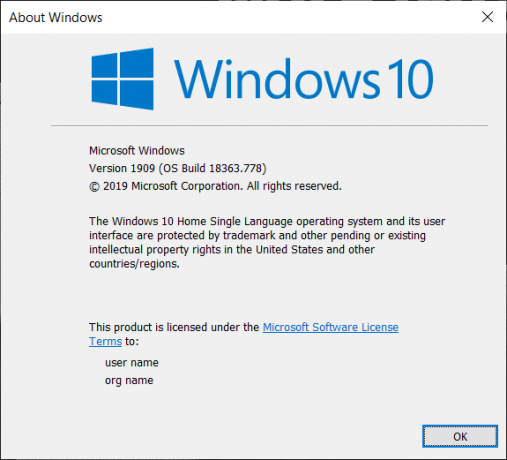
محتويات
- كيف تتحقق من إصدار Windows لديك؟
- لماذا من المهم معرفة إصدار Windows الذي تستخدمه؟
- ما الذي تغير في Windows 10؟
- كيف تختلف Builds عن Service Packs؟
- السيناريو الحالي
- العثور على التفاصيل باستخدام تطبيق الإعداد
- فهم المعلومات المعروضة
- البحث عن المعلومات باستخدام مربع حوار Winver
- نظام التشغيل Windows 10
- نظام التشغيل Windows 8 / Windows 8.1
- ويندوز 7
- نظام التشغيل Windows Vista
- ويندوز إكس بي
كيف تتحقق من إصدار Windows لديك؟
يجب أن يكون جميع مستخدمي Windows على دراية بـ 3 تفاصيل حول نظام التشغيل الخاص بهم - الإصدار الرئيسي (Windows 7،8،10 ...) ، الإصدار الذي قمت بتثبيته (Ultimate ، Pro ...) ، سواء كان معالجك 32 بت أو 64 بت المعالج.
لماذا من المهم معرفة إصدار Windows الذي تستخدمه؟
إن معرفة هذه المعلومات أمر بالغ الأهمية لأن البرنامج الذي يمكنك تثبيته وأي برنامج تشغيل للجهاز يمكن اختياره للتحديث وما إلى ذلك... يعتمد على هذه التفاصيل. إذا كنت بحاجة إلى مساعدة في شيء ما ، فإن مواقع الويب تذكر الحلول الخاصة بإصدارات مختلفة من Windows. لاختيار الحل المناسب لنظامك ، يجب أن تكون على دراية بإصدار نظام التشغيل المستخدم.
ما الذي تغير في Windows 10؟
على الرغم من أنك لم تهتم بالتفاصيل مثل أرقام الإنشاء في الماضي ، يحتاج مستخدمو Windows 10 إلى معرفة نظام التشغيل الخاص بهم. تقليديا ، تم استخدام أرقام البنية لتمثيل تحديثات نظام التشغيل. كان لدى المستخدمين الإصدار الرئيسي الذي كانوا يستخدمونه ، إلى جانب حزم الخدمة.
كيف يختلف Windows 10؟ سيبقى هذا الإصدار من Windows لفترة من الوقت. كانت هناك ادعاءات بأنه لن يكون هناك المزيد من الإصدارات الجديدة من نظام التشغيل. أيضًا ، أصبحت حزم الخدمة شيئًا من الماضي الآن. حاليًا ، تُصدر Microsoft إصدارين كبيرين كل عام. يتم إعطاء الأسماء لهذه البنى. يحتوي Windows 10 على مجموعة متنوعة من الإصدارات - Home ، Enterprise ، Professional ، إلخ... لا يزال يتم تقديم Windows 10 كإصدارات 32 بت و 64 بت. على الرغم من إخفاء رقم الإصدار في Windows 10 ، يمكنك بسهولة العثور على رقم الإصدار.
كيف تختلف Builds عن Service Packs؟
حزم الخدمة شيء من الماضي. عادت آخر حزمة خدمة تم إصدارها بواسطة Windows في عام 2011 عندما أصدرت Windows 7 Service Pack 1. بالنسبة لنظام التشغيل Windows 8 ، لم يتم إصدار أي حزم خدمة. تم تقديم الإصدار التالي من Windows 8.1 مباشرة.
كانت حزم الخدمة عبارة عن تصحيحات لنظام التشغيل Windows. يمكن تنزيلها بشكل منفصل. كان تثبيت حزمة الخدمة مشابهًا لتثبيت حزمة التصحيحات من تحديث Windows. كانت حزم الخدمة مسؤولة عن نشاطين - تم دمج جميع تصحيحات الأمان والاستقرار في تحديث واحد كبير. يمكنك تثبيت هذا بدلاً من تثبيت العديد من التحديثات الصغيرة. قدمت بعض حزم الخدمة أيضًا ميزات جديدة أو قامت بتعديل بعض الميزات القديمة. تم إصدار حزم الخدمة هذه بانتظام بواسطة Microsoft. لكنها توقفت في النهاية مع إدخال نظام التشغيل Windows 8.
اقرأ أيضا:كيفية تغيير نظام التشغيل الافتراضي في Windows 10
السيناريو الحالي
لم يتغير عمل تحديثات Windows كثيرًا. فهي لا تزال عبارة عن تصحيحات صغيرة يتم تنزيلها وتثبيتها. تم سردها في لوحة التحكم ويمكن للمرء إلغاء تثبيت تصحيحات معينة من القائمة. بينما لا تزال التحديثات اليومية كما هي ، بدلاً من حزم الخدمة ، تقوم Microsoft بإصدار Builds.
يمكن اعتبار كل بناء في Windows 10 بمثابة إصدار جديد بحد ذاته. إنه يشبه التحديث تمامًا من Windows 8 إلى Windows 8.1. عند إصدار بنية جديدة ، يتم تنزيلها تلقائيًا ويقوم Windows 10 بتثبيتها. ثم يتم إعادة تشغيل النظام الخاص بك ويتم ترقية الإصدار الحالي ليناسب البناء الجديد. الآن ، تم تغيير رقم بناء نظام التشغيل. للتحقق من رقم البناء الحالي ، اكتب Winver في نافذة Run أو قائمة البداية. سيعرض مربع حول Windows إصدار Windows مع رقم الإصدار.
كان من الممكن إلغاء تثبيت حزم الخدمة أو تحديثات Windows سابقًا. لكن لا يمكن إلغاء تثبيت بناء. يمكن تنفيذ عملية الرجوع إلى إصدار أقدم في غضون 10 أيام من إصدار الإصدار. انتقل إلى الإعدادات ثم التحديث وشاشة استرداد الأمان. هنا لديك خيار "الرجوع إلى إصدار سابق". بعد 10 أيام من الإصدار ، يتم حذف جميع الملفات القديمة ، ولا يمكنك الرجوع إلى الإصدار السابق.
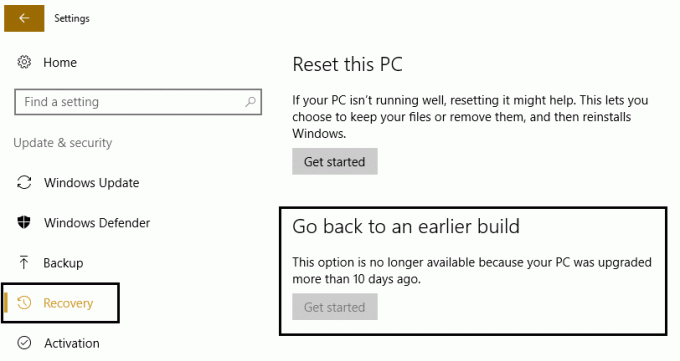
هذا مشابه لعملية الرجوع إلى إصدار أقدم من Windows. لهذا السبب يمكن اعتبار كل بناء كإصدار جديد. بعد 10 أيام ، إذا كنت لا تزال ترغب في إلغاء تثبيت إصدار ، فسيتعين عليك إعادة تثبيت Windows 10 مرة أخرى.
وبالتالي يمكن للمرء أن يتوقع أن تكون جميع التحديثات الكبيرة في المستقبل في شكل إصدارات بدلاً من حزم الخدمة الكلاسيكية.
العثور على التفاصيل باستخدام تطبيق الإعداد
يعرض تطبيق الإعدادات التفاصيل بطريقة سهلة الاستخدام. Windows + I هو الاختصار لفتح تطبيق الإعدادات. انتقل إلى System à About. إذا قمت بالتمرير لأسفل ، يمكنك العثور على جميع التفاصيل المدرجة.
فهم المعلومات المعروضة
- نوع النظام - يمكن أن يكون هذا الإصدار 64 بت من Windows أو الإصدار 32 بت. يحدد نوع النظام أيضًا ما إذا كان جهاز الكمبيوتر الخاص بك متوافقًا مع إصدار 64 بت. اللقطة أعلاه تشير إلى معالج مستند إلى x64. إذا تم عرض نوع النظام الخاص بك - نظام تشغيل 32 بت ، معالج مستند إلى x64 ، فهذا يعني أن إصدار Windows الخاص بك هو 32 بت حاليًا. ومع ذلك ، إذا كنت ترغب في ذلك ، يمكنك تثبيت إصدار 64 بت على جهازك.
- الإصدار - يتوفر Windows 10 في 4 إصدارات - Home و Enterprise و Education و Professional. يمكن لمستخدمي Windows 10 Home الترقية إلى الإصدار الاحترافي. ومع ذلك ، إذا كنت ترغب في الترقية إلى الإصدارين Enterprise أو Student ، فستحتاج إلى مفتاح خاص لا يمكن الوصول إليه لمستخدمي الصفحة الرئيسية. أيضًا ، يجب إعادة تثبيت نظام التشغيل.
- إصدار - يحدد هذا رقم إصدار نظام التشغيل الذي تستخدمه. إنه تاريخ أحدث بنية كبيرة تم إصدارها بتنسيق YYMM. توضح الصورة أعلاه أن الإصدار هو 1903. هذا هو الإصدار من إصدار البناء في 2019 ويسمى تحديث مايو 2019.
- بناء نظام التشغيل - يمنحك هذا معلومات حول إصدارات البنية الثانوية التي حدثت بين الإصدارات الرئيسية. هذا ليس بنفس أهمية رقم الإصدار الرئيسي.
البحث عن المعلومات باستخدام مربع حوار Winver
نظام التشغيل Windows 10
هناك طريقة أخرى للعثور على هذه التفاصيل في Windows 10. Winver تعني أداة إصدار Windows ، والتي تعرض المعلومات المتعلقة بنظام التشغيل. Windows key + R هو الاختصار لفتح مربع الحوار Run. اكتب الآن وينفر في مربع الحوار "تشغيل" وانقر فوق "إدخال".
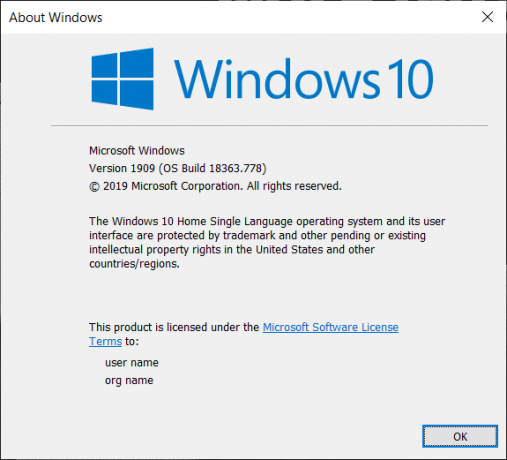
يفتح مربع حول Windows. إصدار Windows مع إصدار نظام التشغيل. ومع ذلك ، لا يمكنك معرفة ما إذا كنت تستخدم إصدار 32 بت أو إصدار 64 بت. لكن هذه طريقة سريعة للتحقق من تفاصيل الإصدار الخاص بك.
الخطوات المذكورة أعلاه مخصصة لمستخدمي Windows 10. لا يزال بعض الأشخاص يستخدمون الإصدارات القديمة من Windows. دعنا الآن نرى كيفية التحقق من تفاصيل إصدار Windows في الإصدارات القديمة من نظام التشغيل.
نظام التشغيل Windows 8 / Windows 8.1
على سطح المكتب الخاص بك ، إذا لم تجد زر البدء ، فأنت تستخدم Windows 8. إذا وجدت زر البدء في أسفل اليسار ، فهذا يعني أن لديك Windows 8.1. في نظام التشغيل Windows 10 ، توجد قائمة المستخدم القوي التي يمكن الوصول إليها عن طريق النقر بزر الماوس الأيمن فوق قائمة البدء في نظام التشغيل Windows 8.1 أيضًا. مستخدمو Windows 8 انقر بزر الماوس الأيمن فوق زاوية الشاشة للوصول إليها.
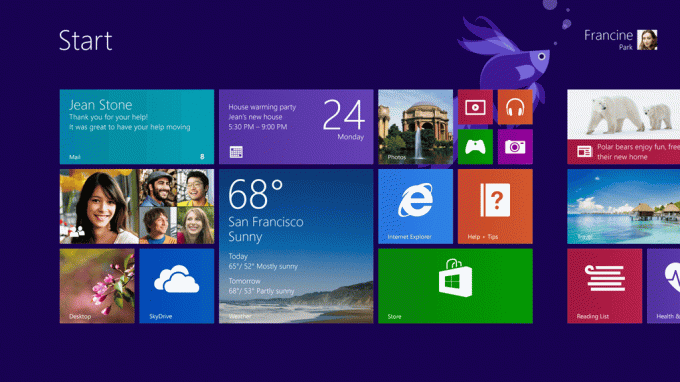
لوحة التحكم التي يمكن العثور عليها في التطبيق الصغير للنظام يحتفظ بجميع المعلومات المتعلقة بإصدار نظام التشغيل الذي تستخدمه والتفاصيل الأخرى ذات الصلة. يحدد "برنامج النظام" أيضًا ما إذا كنت تستخدم Windows 8 أو Windows 8.1. Windows 8 و Windows 8.1 هما الاسمان المعينان للإصدارين 6.2 و 6.3 على التوالي.

ويندوز 7
إذا كانت قائمة البدء لديك تشبه القائمة الموضحة أدناه ، فأنت تستخدم Windows 7.
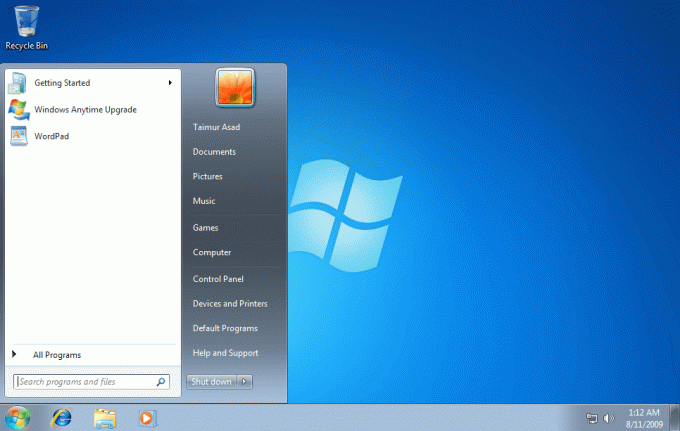
تعرض لوحة التحكم التي يمكن العثور عليها في برنامج النظام جميع المعلومات المتعلقة بتفاصيل إصدار نظام التشغيل المستخدم. تم تسمية الإصدار 6.1 من نظام التشغيل Windows باسم Windows 7.
نظام التشغيل Windows Vista
إذا كانت قائمة البدء لديك مشابهة لتلك الموضحة أدناه ، فأنت تستخدم Windows Vista.
انتقل إلى برنامج النظام à لوحة التحكم. تم ذكر رقم إصدار Windows أو نظام التشغيل أو ما إذا كان لديك إصدار 32 بت أو إصدار 64 بت وتفاصيل أخرى. تم تسمية الإصدار 6.0 من نظام التشغيل Windows باسم Windows Vista.

ملحوظة: يحتوي كل من Windows 7 و Windows Vista على قوائم ابدأ متشابهة. للتمييز ، يتناسب الزر "ابدأ" في نظام التشغيل Windows 7 تمامًا مع شريط المهام. ومع ذلك ، يتجاوز الزر "ابدأ" في نظام التشغيل Windows Vista عرض شريط المهام ، في الأعلى والأسفل.
ويندوز إكس بي
تبدو شاشة البدء لنظام التشغيل Windows XP مثل الصورة أدناه.

تحتوي الإصدارات الأحدث من Windows على زر البدء فقط بينما يحتوي XP على الزر والنص ("ابدأ"). يختلف زر البدء في نظام التشغيل Windows XP تمامًا عن الزر الأحدث - فهو محاذي أفقيًا مع منحني الحافة اليمنى. كما هو الحال في نظامي التشغيل Windows Vista و Windows 7 ، يمكن العثور على تفاصيل الإصدار ونوع البنية في برنامج System Applet à Control Panel.
ملخص
- في نظام التشغيل Windows 10 ، يمكن التحقق من الإصدار بطريقتين - باستخدام تطبيق الإعدادات وكتابة Winver في مربع الحوار / قائمة البدء.
- بالنسبة للإصدارات الأخرى مثل Windows XP و Vista و 7 و 8 و 8.1 ، يكون الإجراء مشابهًا. جميع تفاصيل الإصدار موجودة في برنامج النظام الذي يمكن الوصول إليه من لوحة التحكم.
موصى به:تمكين أو تعطيل التخزين المحجوز على نظام التشغيل Windows 10
آمل أن تتمكن الآن من التحقق من إصدار Windows الذي تستخدمه باستخدام الخطوات المذكورة أعلاه. ولكن إذا كان لا يزال لديك أي استفسارات ، فلا تتردد في التواصل باستخدام قسم التعليقات.

![[تم الحل] 0xc000000e: تعذر تحميل الإدخال المحدد](/f/743a159063be3adb9733d1cebc2c6680.jpg?width=288&height=384)
![[ستجد حلا] Windows 10 File Explorer Crash](/f/e46c78693b520d82c4c647b41e1cff75.png?width=288&height=384)
